|
|
Créer des chaines pour vos jeux sur disque dur - TutorielPosté par orwel le 25/01/10 à 23:03:53 93933 affichages, 166 commentaires - la création d’une chaîne intégrant le loader, ce qui permet de se passer de l'utilisation des usb loader classiques. - La création d’un forwarder vers votre USB Loader habituel, mais qui lancera le jeu défini dans la chaîne. Je ne garantie cependant pas que tous les jeux fonctionnent avec ces méthodes. A vous de tester ! Soyez conscient également que les chaînes générées font entre 1 et 2 Mo (pour les tests que j’ai fait). Si vous n’avez plus beaucoup de blocs disponibles sur votre Wii, préférez ne pas suivre cette méthode. Étape 0 - PréparationPré requis- Une console supportant la lecture des backups depuis un périphérique USB. Si ce n'est pas le cas, suivez les tutoriels suivants : Hacker la wii de A à Z, ainsi que les étapes 5 et 6 du tutoriel Lire les backups sur USB. - Un périphérique USB au format wbfs avec des jeux dessus. Suivez les tutoriels indiqués ci-dessus pour savoir comment faire. - Le Homebrew Channel 1.0.5 ou supérieur. Suivez le tutoriel Hacker la wii de A à Z pour l'installer. - BootMii en boot2 ou le preloader. Ceci n'est pas indispensable, mais fortement conseillé ! L'installation d'une chaîne corrompue brickera votre wii. Le seul moyen de la réparer est d'utiliser bootmii ou le preloader. Nécessaire-  Le logiciel Crap de WiiCrazy. Il vous faut le framework .NET sur votre PC pour qu'il fonctionne. Si nécessaire, vous pouvez l'obtenir en mettant à jour votre Windows via le "Windows Update". Le logiciel Crap de WiiCrazy. Il vous faut le framework .NET sur votre PC pour qu'il fonctionne. Si nécessaire, vous pouvez l'obtenir en mettant à jour votre Windows via le "Windows Update".Étape 1 - Créer la chaîneVous l'aurez compris, nous utiliserons Crap pour créer cette chaîne - Commencez donc par décompresser l'archive contenant le logiciel. Note : Pensez à brancher le périphérique USB avant de lancer Crap, sinon, il ne sera pas reconnu dans le logiciel ! - Lancez Crap. Au premier lancement, il vous indique qu'il va générer un fichier common-key.bin, puis vous aurez un message d'avertissement. Valider ces deux étapes. - Crap se présente de la façon suivante : 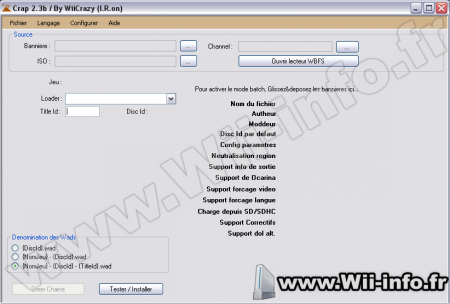 - Commencez par changer la langue : menu "Language" puis French-1. - Configurez également l'adresse IP de la console dans le menu "Configurer" puis "Adresse Ip". Ceci vous permettra d'installer facilement la chaîne créée. Je vous rappelle que cette adresse IP peux être trouvée en allant dans le Homebrew Channel, et en appuyant sur le bouton  . Elle se trouve en haut à droite. . Elle se trouve en haut à droite.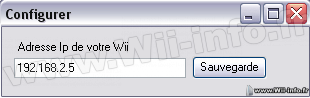 Nous allons maintenant rechercher le jeu à placer dans la chaîne : - Cliquez sur le bouton "Ouvrir lecteur wbfs". Une nouvelle zone apparait. - Sélectionnez dans la liste déroulante, placée à coté de l'indication "Choisir le lecteur", la lettre de votre périphérique USB en wbfs. - Cliquez ensuite sur le bouton "Obtenir la liste". Dans la zone "liste des jeux", la liste des jeux présents sur le périphérique est affichée. 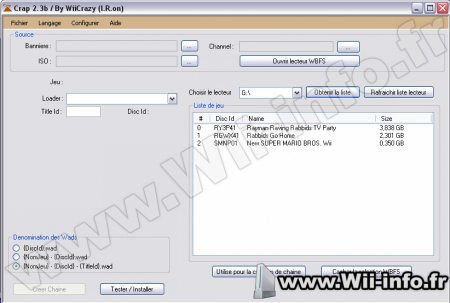 - Sélectionnez le jeu, puis cliquez sur le bouton "Utilisé pour la création de chaîne". Le jeu est alors "chargé" par Crap. Vous retrouvez ces références (nom, Id, etc.) sur l'interface. Il faut maintenant choisir le loader utilisé par la chaîne pour lancer le jeu. La liste déroulante à coté de l'indication "Loader" propose un certain nombre de loader. Loader intégré à la chaîneVous avez le choix entre ces différents loaders : Yet Another Loader, Yet Another Loader With Fixes, Usb Loader 1.1, Usb Loader 1.1s mod by Sorg, Usb Loader 1.5 mod by WiiCrazy, Usb Loader 1.5 with fixes mod by WiiCrazy et Usb Loader 1.6 by WiiCrazy. Le choix du loader est fonction des besoins. En effet, chaque loader propose des options différentes. Par exemple, l'USB Loader 1.1s mod by Sorg propose une option de neutralisation de la région du jeu. Vous aurez besoin de cette option dans le cas d'un jeu d'une région différente de celle de votre console. La sélection d'un des loaders affichera les options disponibles. N'hésitez pas à les sélectionnez tous un par un pour voir les options possibles ! Le loader sera intégré à la chaîne. Vous n'avez pas besoin d'avoir un usb loader installé sur la console ! Forwarder vers un USB LoaderIl faut que vous sélectionniez dans la liste le loader "Configurable Forwarder". Dans ce cas, pas d’option possible, puisque vous allez utiliser votre USB Loader habituel. Les options pour les jeux sont donc configurées dedans. Pour fonctionner, il faut que vous placiez cet USB Loader dans l'un des dossiers suivant : /apps/usbloader/ /apps/usbloader_cfg/ /apps/usb_loader/ /apps/usb-loader/ La liste déroulante [PARTITION_SELECT] vous permet d’indiquer la partition sur laquel est stockée votre loader (par exemple, votre loader est sur la carte SD, choisissez « 4- FAT1 »). Je ne connais pas tous les loaders compatibles, mais à priori, la majorité le sont ! Pour cet exemple, je choisis d’utiliser l'USB Loader 1.6 by WiiCrazy.  - Activez les options nécessaires au fonctionnement du jeu (correction de l'erreur 002, le support d'Ocarina, etc.). - Faite attention à la valeur du Title Id. C'est un identifiant unique pour chaque chaîne. Si vous installer une deuxième chaîne avec le même identifiant, la première chaîne sera effacée ! Je vous conseille de le noter quelque part, il peut également vous être utile en cas de brick pour identifier la chaîne à supprimer. - Cliquez sur le bouton "Créer Chaîne". Un message d'information vous indique si la création de la chaîne a réussit. Si ce n'est pas le cas, recommencez la manipulation avec un autre loader, d'autre option ou un autre jeu... 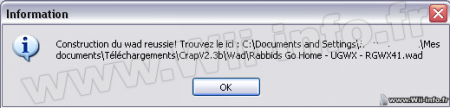 Voila, la chaîne au format wad est sauvegardée dans le dossier "Crap\Wad". Si vous souhaitez installer cette chaîne avec Crap, ne fermez pas le logiciel et passez directement à l'étape suivante. Étape 2 - Installer la chaîneInstallation automatique- Commencez par démarrer votre Wii, et lancez le Homebrew Channel. Patientez quelques secondes que la connexion au réseau s'initialise (icône en bas à droite blanche). - Sur l'ordinateur, cliquez sur le bouton "Tester/Installer". Une nouvelle fenêtre apparait : 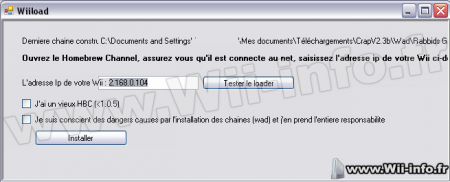 Vous pouvez renseigner l'adresse IP, si vous ne l'avez pas encore fait. Il est également possible de tester la connexion avec le Homebrew Channel (bouton "Tester le loader"). - Validez la case "Je suis conscient des dangers causé par l'utilisation des chaînes (wad) et j'en prend l'entière responsabilité". - Cliquez sur le bouton "Installer". La chaine est transférée vers le Homebrew Channel. Une fois le transfert terminé, l'installeur apparait à l'écran. Valider le disclaimer avec  . La chaîne s'installe. Appuyez enfin sur une touche pour retourner dans le Homebrew Channel. . La chaîne s'installe. Appuyez enfin sur une touche pour retourner dans le Homebrew Channel.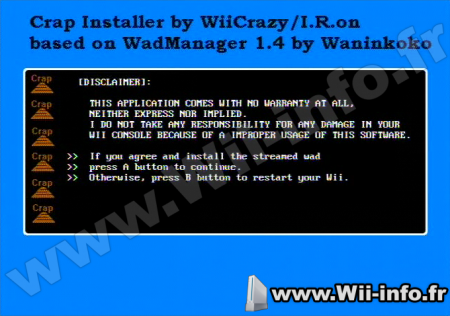 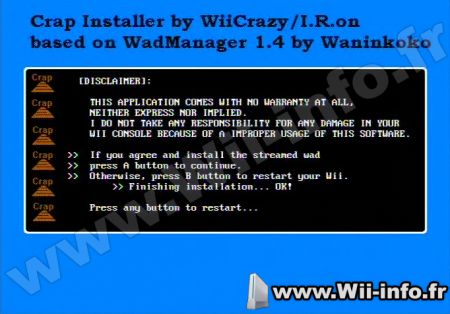 - Retournez dans le menu wii. Félicitation, votre chaîne animée est là ! Vous n'avez plus qu'a lancer cette chaine pour lancer le jeu  Installation manuelleSi vous ne souhaitez pas installer la chaîne directement, il vous faudra le faire manuellement. Pour cela, il vous faudra utiliser un installateur de wad tel que i/s wad, ou wad manager. - Placez l'installateur choisit dans le dossier "apps" de la carte SD. - Placez le(s) fichier(s) wad se trouvant dans le dossier "..\Crap\Wad" dans un dossier "wad" à la racine de la carte SD pour wad manager, ou dans un dossier "iswad" si vous utilisez i/s wad. - Lancez l'installateur via le Homebrew Channel. - Choisissez l'ios utilisé (l'ios249 ou l'ios250). - Choisissez l'emplacement de la Nand (restez sur la Nand réelle). - Sélectionnez le wad et installez-le. - Et voila, l'installation est terminée ! Étape supplémentaire pour les malchanceux !Cette étape concerne les utilisateurs qui, lors du redémarrage de leur console suite à l'installation de leur chaîne, se retrouvent avec un écran noir Pas de panique, c'est réparable ! Le principe est simple : il faut désinstaller cette chaîne indésirable !! Pour cela, il est indispensable, comme dit au début du tutoriel, d'avoir bootmii en boot2 ou le preloader. Commencez par mettre sur votre carte SD AnyTitle Deleter (comme d'habitude, dans le dossier "apps"). Retrouvez également le Title Id de la chaîne défectueuse (si vous avez laissé les paramètres par défaut dans Crap, ce Title Id est le deuxième champ dans le nom du fichier wad. Exemple : nom du fichier : Rabbids Go Home - UGWX - RGWX41.wad => Title Id : UGWX). Suivez ensuite les étapes suivantes : - Si vous avez bootmii en boot2 : lancez bootmii (en ayant désactivé l’autoboot au préalable), puis lancez le Homebrew Channel. Si le Homebrew Channel ne se lance pas, essayer de le lancer en suivant ce tutoriel. - Si vous avez le preloader : lancez la console en maintenant  si nécessaire, puis lancez le Homebrew Channel. si nécessaire, puis lancez le Homebrew Channel.- Lancez AnyTitle Deleter. Choisissez l'ios249 au démarrage. 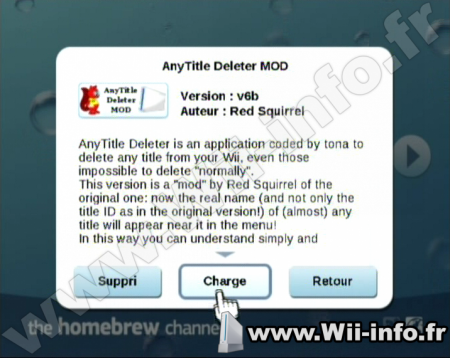 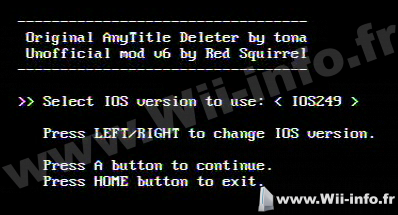 - Allez dans le menu "Installed Channel Titles" (en vous déplaçant avec  , et en validant avec , et en validant avec  ). ).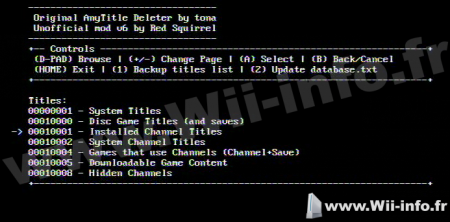 - Sélectionnez la chaîne corrompue en l'identifiant avec son Title Id. 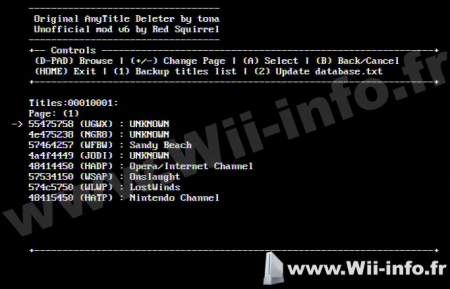 - Validez sa suppression avec  . .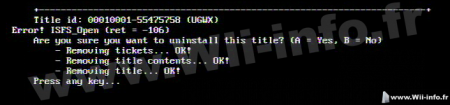 - Quittez l'application, la console est réparée ! Tutoriel par Orwel Pages: 1 2 3 4 5 6 Messages:
Pages: 1 2 3 4 5 6 Ajouter commentaire: Créez un compte ou identifiez vous pour poster un commentaire.  Pour votre téléphone, Jailbreak iPhone et Jailbreak iPad. - Hack PS3 - Hacker sa WiiU - Hacker PS Vita - Rage Comics, troll face - Retrouvez chaque jour des image drole sur internet grâce à LOLTube. - Meme Internet | ||||||||||||||||||||||||||||||||||||||||||||||||||||||||||||||||
| 444 connectés (0 membre, 444 anonymes) | © 2007-2015 Attila |

 1135 (68%)
1135 (68%)





